Dostawcy usług internetowych oferują nam swoje routery, gdy subskrybujemy ich usługi telekomunikacyjne, które nie mają wystarczającej przepustowości, aby skonfigurować sieci VLAN. Dlatego chcąc włączyć tę opcję, musimy kupić routery różnych marek.
Sieci VLAN to analizy sieci zaprojektowane w celu zwiększenia bezpieczeństwa i zapewnienia różnych korzyści jego członkom . Na przykład nie wszystkie komputery będą mogły uzyskać dostęp do Internetu, co pozwoli uniknąć ataków.
Aby skonfigurować neutralne routery, wykonamy szereg kroków, o których wspomnimy w tym artykule pokażemy ci także różne identyfikatory głównych istniejących dostawców usług internetowych w Hiszpanii aby ręcznie skonfigurować naszą sieć VLAN.
Co to są sieci VLAN routerów i które są używane z FTTH?

Sieci VLAN to sieci VLAN, czyli technologia używana do dzielenia sieci na wiele, nawet jeśli nie są jej częścią.
W ten sposób węzły odpowiadające jednej sieci VLAN nie mogą uzyskać dostępu do innej sieci i odwrotnie. . Można to zrobić za pomocą porty ty router lub przełącznik gdzie każdy port może być VLAN.
Jeśli musimy wykonać inny rodzaj partycjonowania, aby utworzyć VLAN, możemy go również oddzielić Adres MAC zakłócające komputery.
Technikę tę wykorzystują operatorzy światłowodów lub FTTH, gdzie odróżniają użytkowników światłowodów, telewizji i Internetu od innych usług świadczonych klientom. Każdy dostawca używa numeru VLAN ID.
Kroki konfiguracji sieci VLAN Wi-Fi do pracy ze światłowodami
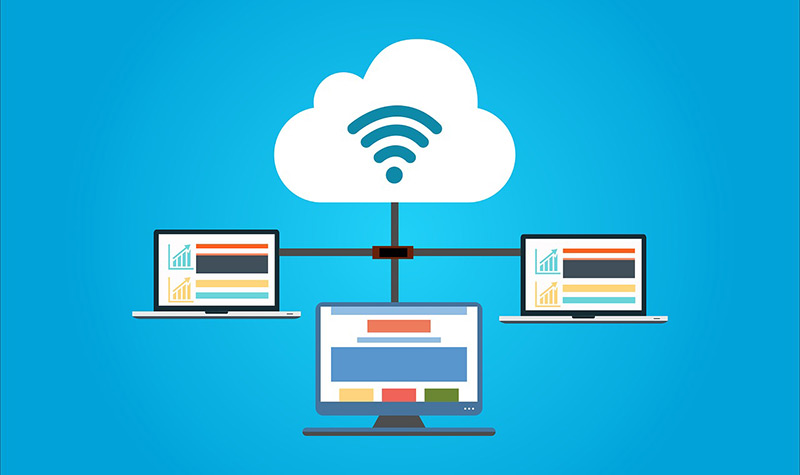
Gdy musimy skonfigurować nasz neutralny router, aby zastąpić ten dostarczony przez operatora, np. obsługa DHCP, generator NAT, zarządzanie ruchem sieciowym i otwieranie portów, stworzymy ten przewodnik dla każdej firmy.
Ponieważ wszystkie routery mają różne nazwy na swoich panelach sterowania, robimy posłuży się marką ASUS jako przykładem ale to nie znaczy, że nie są to te same kroki, które będą używane w przypadku innych urządzeń, po prostu zmienią nazwy swoich poleceń.
Kroki dla każdego operatora to:
Movistar
Wykonaj następujące kroki:
- Podłącz kabel Ethernet z ONT do portu WAN naszego nowego routera.
- Podłącz kabel LAN z routera do naszego komputera.
- nas chodźmy do interfejs routera, wpisując „ 168.1.1″ .
- Wpisz nazwę użytkownika i hasło.
- Zapyta nas o rodzaj połączenia internetowego, które chcemy według ISP, wybieramy Dynamic IP, serwer DHCP spośród innych czynności, które może wykonać. Inaczej, wpisz nazwę użytkownika i hasło przydzielone przez Movistar, a my wejdziemy bezpośrednio w PPPoE, L2TP lub PPTP .
- Klikamy „NASTĘPNY” .
- Wskazujemy, czy potrzebujemy automatycznego czy dynamicznego adresu IP, ta opcja zależy od nas, choć nie będzie miała większego wpływu na temat, o którym mówimy.
- Aktywujemy wybór „Specjalne wymagania dla ISP (dostawcy usług internetowych)” .
- Wybieramy ” Potrójna sieć VLAN Movistar ” .
- Sur Internet piszemy VID 6 i priorytet 1 .
- Dla mnie PTV umieścimy VID 3 i priorytet 5 .
- Nasz VoIP Napiszę priorytet VID 2 eti 4 .
- Wybieramy „NASTĘPNY” .
Zwykle konfigurujemy Wi-Fi, wybierając każdy z kroków SSID i hasła.
Vodafone
Aby skonfigurować nasz router u tego usługodawcy, wykonamy następujące instrukcje:
- Kable łączymy w taki sam sposób, jak wyjaśniliśmy o Movistar.
- Prezentujemy konfigurację nowego routera przez naszą przeglądarkę.
- W tym celu zapisujemy adres IP 168.1.1 w barze adres . Jeśli nie wiemy, jaki jest numer, będziemy musieli wpisać polecenie „Cmd” w pisanie na maszynie „Konfiguracja IP” .
- Zapisujemy przypisaną nam nazwę użytkownika i hasło.
- Wchodzimy „Ustawienia szybkiego Internetu” .
- Wybieramy „Konfiguracja internetowa” .
- Wybieramy „Nie” .
- W tym momencie możemy bezpośrednio wybrać domyślną konfigurację routera Asus, czyli tę, z którą pracujemy. Ale żeby to wyjaśnić ogólnie, musimy napisać o dowolnym urządzeniu w Internecie VID 100 i 0 w priorytecie .
- Wybieramy dla IPTV 100 i 0
- Poniżej VoIP, dodamy VID 2 i priorytet 4 .
- Klikamy „NASTĘPNY” .
Kolejnym krokiem jest ręczne skonfigurowanie funkcji prywatności naszej sieci poprzez wybranie identyfikatora SSID, którym będzie nazwa, pod którą sieć będzie się pojawiać oraz hasło do niej.
Pomarańczowy
Zrobimy ten przewodnik, aby skonfigurować nasz nowy router VLAN:
- Wejdź do interfejsu routera i zanotuj adres IP. Jeśli nie wiemy, możemy przejść do strony nazwy urządzenia i znaleźć tę, która pojawia się domyślnie.
- Wprowadź hasło i użytkownika, wchodząc do panelu sterowania i wybierając „Konfiguracja internetowa” .
- Aktywujemy wybór „Nie” .
- Wybieramy „Automatyczny adres IP (DHCP)” .
- Aktywujemy wybór „Specjalne wymagania dostawcy usług internetowych” .
- Szukamy opcji „Ustawienie ręczne” .
- Piszemy do danych w VID 832 i priorytet 0 .
- nas powtarzać te same postacie dla IPTV i TV .
- Wybieramy opcję „NASTĘPNY” .
Czas na skonfigurowanie bezpieczeństwa dostępu do naszej sieci WiFi. Aby to zrobić, przejdziemy do „Bezprzewodowy” i wybierz „Konfiguracja” i postępuj zgodnie z instrukcjami, aby zmienić identyfikator SSID i hasło.
Zmienimy również typ protokołu, aby był kompatybilny z WPA2.
Jazztel
Kroki wymagane do skonfigurowania routera, gdy mamy usługę świadczoną przez tę firmę, są następujące:
- Pierwszą rzeczą, którą musimy zrobić, to wejść do panelu sterowania naszego nieroutera, więc podejdziemy do naszego komputera i otworzymy przeglądarkę, w której wprowadzimy adres IP, który domyślnie pasuje do marki urządzenia, które posiadamy . W naszym przypadku jest to 192.168.1.1 .
- Po zalogowaniu musimy podać login i hasło, które są domyślne, zrobimy to Polecam je natychmiast zmienić dla większego bezpieczeństwa, aby zapobiec dostępowi osób trzecich.
- Gdy wejdziemy, przejdziemy do opcji, aby móc Ręcznie skonfiguruj połączenie internetowe . Następnie wybierzemy alternatywne połączenie internetowe.
- Postanawiamy to zrobić automatyzacja .
- Włączamy opcję, aby móc zidentyfikować naszego dostawcę usług telekomunikacyjnych.
- Kliknij strzałkę i wybierz „Ustawienie ręczne” .
- Musimy napisać poniżej, jakie są VID i priorytety zarówno dla danych, jak i głosu i telewizji. Za wszystko, co piszemy 1074 i 0 odpowiednio.
Po zapisaniu liczb, o których wspomnieliśmy w tych sześciu polach, będziemy kontynuować normalną konfigurację Wi-Fi, w której będziemy musieli zapisać i wykonać wszystkie niezbędne kroki, aby uzyskać identyfikator SSID i hasło, aby uzyskać dostęp do naszej sieci bezprzewodowej.
Inni operatorzy
Aby wykonać kroki związane z operatorami innymi niż wymienieni powyżej, musimy wziąć pod uwagę wskazania dla Orange i Jazztel, ale zmienią się VOD i liczba priorytetów.
„AKTUALIZACJA” Czy musisz skonfigurować sieci VLAN Wi-Fi do pracy ze światłowodami? ⭐ WEJDŹ TUTAJ ⭐ i dowiedz się, jak to zrobić ✅ ŁATWE i SZYBKIE ✅ »
Aby uzyskać więcej informacji, wspomnimy o każdym z nich w następnej sekcji. .
Jakie są główne światłowodowe sieci VLAN w Hiszpanii?

Poniżej szczegółowo przedstawiamy sieci VLAN głównych operatorów światłowodowych w Hiszpanii. Dzięki tym informacjom możesz skonfigurować swój neutralny router, jak wspomniano w poprzednich krokach.
Oni są:
Movistar
Identyfikatory VLAN są następujące:
- Dane internetowe: VID 6 i Priorytet 1.
- VoIP: Priorytet VID 3 i 5.
- IPTV: VID 2 iz 4 priorytetami.
Tuenti i O2 jeśli świadczona przez nich usługa jest zgodna, mają te same ustawienia.
Vodafone
Do konfiguracji sieci VLAN użyjemy:
- Dane: 100-0; Odpowiednio VLAN i priorytet.
- Głosy: 100 – 0, a także dane z poprzedniego punktu.
- TV: 105 – 4 dla VLAN i priorytetu.
Lowi jeśli świadczą usługi pod Twoją ochroną, mają te same kody.
Pomarańczowy
Skonfigurujemy nasz router z tymi danymi:
- Internet: 832 VLAN i 0 priorytetu.
- Voice over IP: odpowiednio 832-0.
- IPTV: Podobnie jak w poprzednich przypadkach, 832-0.
udział te same identyfikatory Z μένα .
Jazztel
Będziemy potrzebować tych poświadczeń, aby skonfigurować:
- Dane internetowe: VLAN 1074 i priorytet 0.
- VoIP: VLAN 1074 i priorytet 0.
- IPTV: odpowiednio 1074 i 0.
WięcejMobile
Niezbędne informacje to:
- Internet: VID 20 – Priorytet 0.
Pepe Telefon i Yoigo użyj tych samych numerów.
Adam
Użyjemy tych danych uwierzytelniających do skonfigurowania routera:
- Dane internetowe: VLAN 604 i priorytet 1.
- Voice over IP: VLAN 630 i priorytet 7.
Neba
Użyjemy tych identyfikatorów:
- Dane: 20 dla VID i 0 dla priorytetu.
Digi
Liczby to:
- Dane internetowe: priorytet VLAN 24 i 3.
Jeśli masz jakieś pytania, zostaw je w komentarzach, skontaktujemy się z Tobą jak najszybciej i pomożemy wielu innym członkom społeczności. Kocham cię!